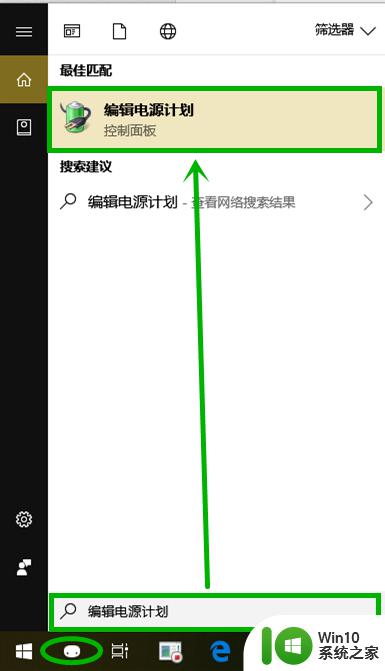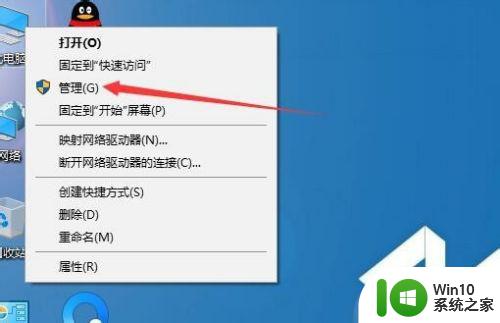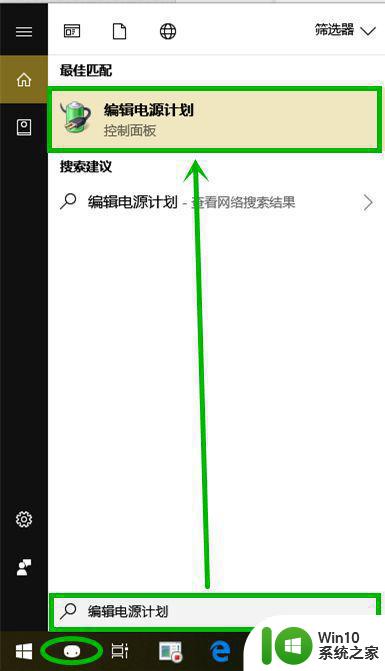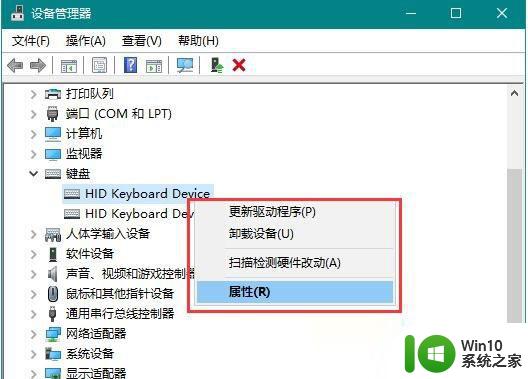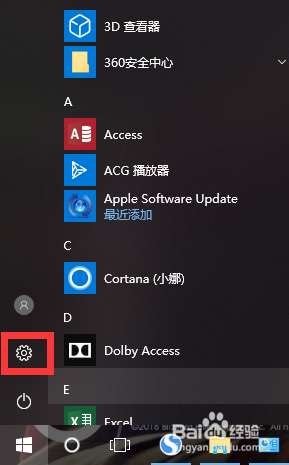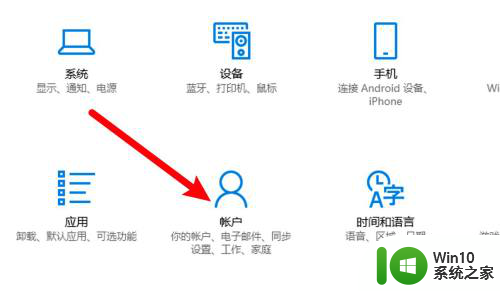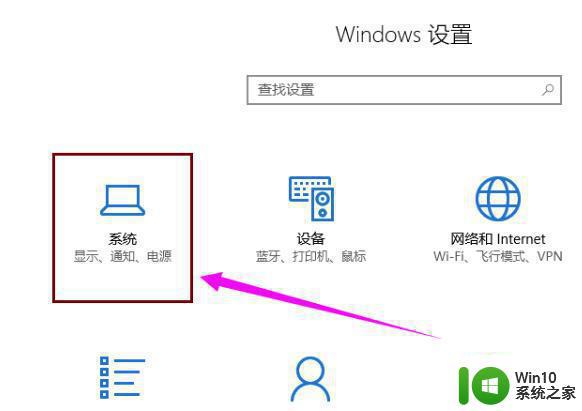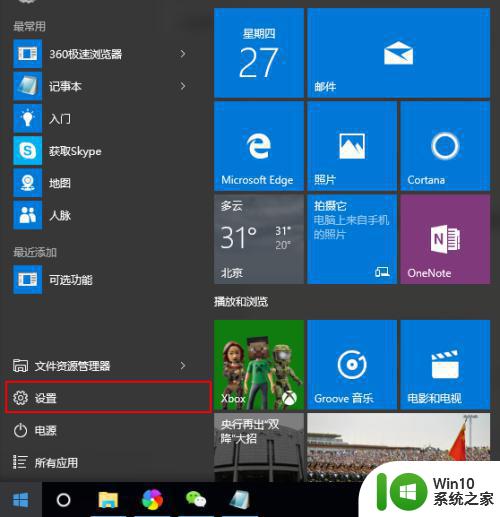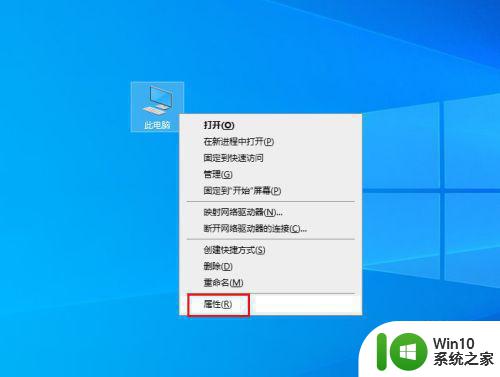电脑w10系统睡眠后怎么老是自动唤醒 电脑win10系统睡眠后怎么关闭自动唤醒功能
Win10系统睡眠后自动唤醒是许多用户都会遇到的问题,这种情况不仅影响了用户的使用体验,还可能导致电脑在无人操作的情况下频繁唤醒,影响电脑的正常休眠状态,为了解决这个问题,用户可以通过简单的设置来关闭电脑win10系统的自动唤醒功能,从而确保电脑在睡眠状态下能够稳定休眠,节省电能。接下来我们就来看一下具体的解决方法。
具体方法:
1、首先我们要确定【唤醒定时器】处于禁用状态,具体操作方法如下:
点击任务栏小娜图标,在搜索框输入“编辑电源计划”,点击搜索到的选项
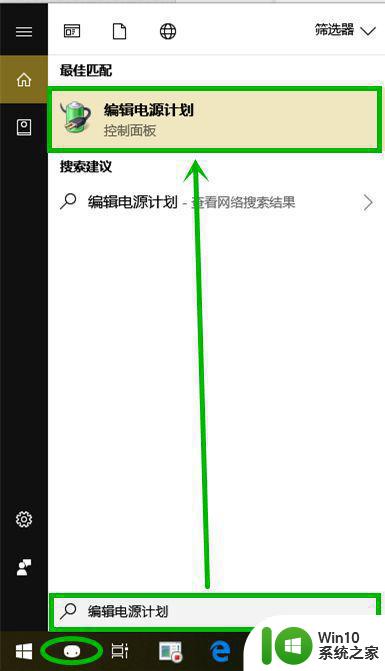
2、在打开的控制面板的【编辑计划设置】窗口点击【更改高级电源设置】选项
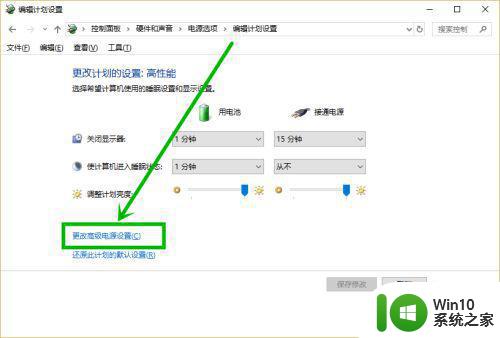
3、在打开的【电源选项】窗口在【睡眠】组找到【允许使用唤醒定时器】后将下拉选项都设置为【禁用】(其他电源计划<如高性能、平衡>依次设置),点击【确定】关闭窗口
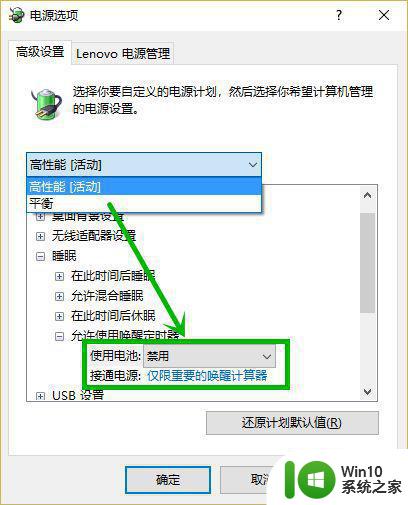
4、右键任务栏开始徽标,在弹出菜单选择【设备管理器】
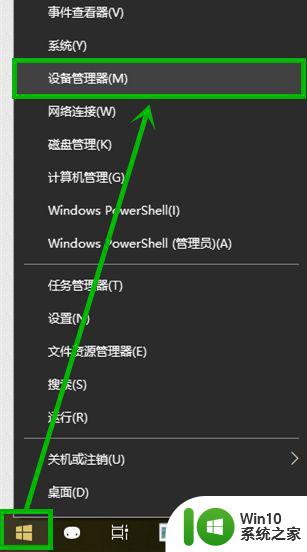
5、在打开的【设备管理器】界面找到网络适配器并展开,右击无线网卡,选择【属性】(这里以笔记本常见的自动唤醒为例)
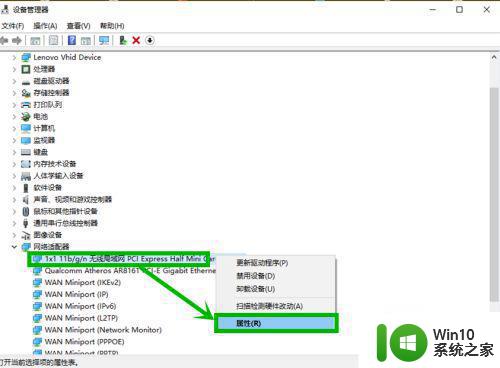
6、在打开的【无线网卡属性】界面选择【电源管理】选项卡,然后将【允许此设备唤醒计算机】前面的对号去掉,点击【确定】退出
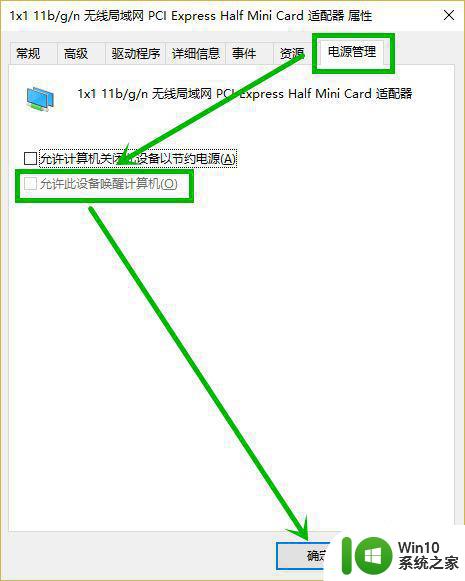
7、对于键盘和鼠标同样采取此办法关闭对计算机的唤醒,在这里建议大家保留键盘唤醒,毕竟鼠标细微的震动就可能唤醒电脑
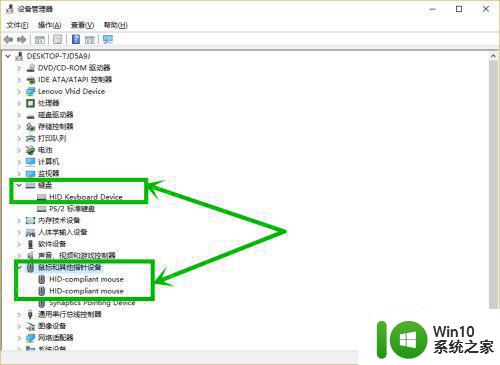
以上就是电脑w10系统睡眠后怎么老是自动唤醒的全部内容,还有不清楚的用户就可以参考一下小编的步骤进行操作,希望能够对大家有所帮助。